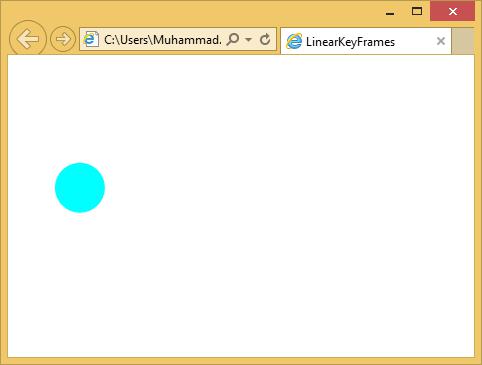- Silverlight-CSS(1)
- Silverlight-CSS
- Silverlight-按钮
- Silverlight-按钮(1)
- Silverlight教程
- Silverlight教程(1)
- Silverlight-模板(1)
- Silverlight-模板
- 讨论Silverlight
- 讨论Silverlight(1)
- Silverlight-概述(1)
- Silverlight-概述
- Silverlight-文件访问(1)
- Silverlight-文件访问
- Silverlight-项目类型(1)
- Silverlight-项目类型
- Silverlight-入门(1)
- Silverlight-入门
- Silverlight-控件(1)
- Silverlight-控件
- Silverlight-环境设置(1)
- Silverlight-环境设置
- Silverlight-文字
- Silverlight-文字(1)
- Silverlight-输入处理
- Silverlight-内容模型
- Silverlight-内容模型(1)
- Silverlight-数据绑定(1)
- Silverlight-数据绑定
📅 最后修改于: 2020-11-19 08:41:01 🧑 作者: Mango
动画使您可以创建真正的动态用户界面。它通常用于应用效果,例如,当您将鼠标悬停在图标上方时会变大的图标,旋转的徽标,滚动到视图中的文本等。
有时,这些效果似乎过于耀眼。如果使用得当,动画可以通过多种方式增强应用程序。它们可以使应用程序看起来更响应,自然和直观。
例如,单击时滑入的按钮感觉就像是真实的物理按钮,而不仅仅是另一个灰色矩形。动画还可以引起人们对重要元素的注意,并引导用户过渡到新内容。
Silverlight的动画方法是声明性的,而不是专注于帧动画序列。
定义动画
动画通常在资源部分中定义。实际上,它们通常包裹在故事板元素中,稍后我们将详细介绍。
-
它提供了Begin()方法,因此可以从代码中调用动画。
-
动画也可以放在控件模板的视觉状态元素内部。
声明性动画
Silverlight中的动画是声明性的。他们描述了将要发生的事情。由Silverlight来决定如何实现。因此动画通常遵循我们告诉Silverlight我们想要更改的模式。
这始终是某些命名元素(即TargetName和TargetProperty)上的某些属性。
-
我们说在这种情况下我们希望该属性如何改变,我们正在将不透明度从零值更改为一值。换句话说,我们希望目标元素从不透明渐变为透明。
-
最后,我们说我们要花费多长时间,在这种情况下,将花费五秒钟。
-
此double动画中double的意义在于,它的目标是具有double类型(即浮点值)的属性。
-
如果要设置代表颜色的属性的动画,请使用颜色动画。
让我们看一个双重动画的简单示例。下面给出的XAML代码中添加了两个按钮,一个矩形和两个故事板。
这是C#中不同事件的实现。
using System.Windows;
using System.Windows.Controls;
namespace DoubleAnimationExample {
public partial class MainPage : UserControl {
public MainPage() {
InitializeComponent();
}
private void fadeUpButton_Click(object sender, RoutedEventArgs e) {
fadeUp.Begin();
}
private void fadeDownButton_Click(object sender, RoutedEventArgs e) {
fadeDown.Begin();
}
}
}
编译并执行上述代码后,您将看到以下输出。
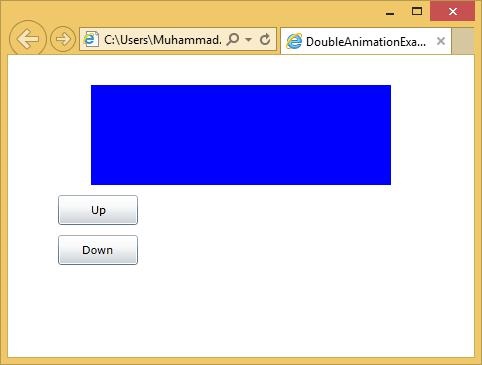
重复和反转
动画提供了一些属性以自动重复和所有反向动画。
-
如果将重复行为属性设置为时间垃圾邮件,则动画将循环重复,直到经过指定的时间,或者您可以告诉它您希望重复多少次。
-
这支持小数点,因此您可以重复四次半。
-
您可以永远重复一遍,还可以告诉动画,一旦到达终点,它应该反向运行回到起点。
关键帧动画
通常,从A到B的简单动画有点太简单了。例如,您要为从地面弹起的球设置动画。这不是简单的点对点运动。球掉落,逐渐加速,然后在击中底部时反转方向。回到旅行的最高处,再次减速。
让我们看一个关键帧动画的简单示例。
下面给出的XAML代码包含椭圆和带有关键帧的双重动画。
这是鼠标左键按下事件的实现,当用户在网页上按下鼠标左键按下事件时,它将开始动画。
using System.Windows.Controls;
using System.Windows.Input;
namespace LinearKeyFrames {
public partial class MainPage : UserControl {
public MainPage() {
InitializeComponent();
this.MouseLeftButtonDown += new MouseButtonEventHandler(Page_MouseLeftButtonDown);
}
void Page_MouseLeftButtonDown(object sender, MouseButtonEventArgs e) {
ballAnim.Begin();
}
}
}
编译并执行上述代码后,您将看到以下输出。
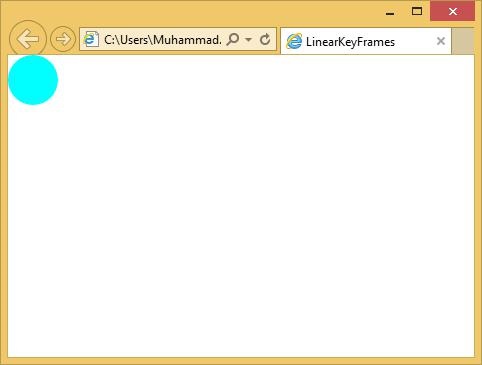
当您单击网页时,您将看到球开始移动。